VirtualBox實現資料夾共享(虛擬機器為centos7)
1、首先需要安裝增強功能
根據網上的教程,在“裝置-安裝增強功能”中選擇virtualBox安裝目錄下的VBoxGuestAdditions.iso檔案。我是通過“分配光碟機”選擇的此檔案,感覺效果是一樣的。

2、在“裝置-共享資料夾中”建立共享資料夾
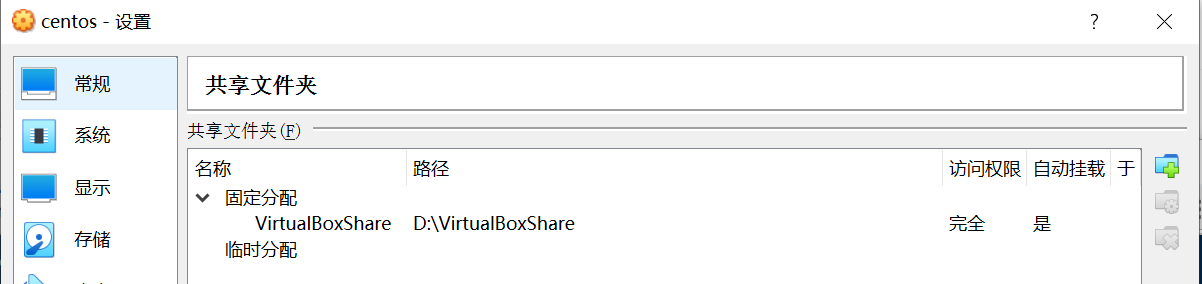
3、使用命令lsscsi檢視光碟機是否已經成功掛載
看到/dev/sr0即掛載成功

4、建立資料夾/media/cdrom,並將/dev/sr0掛載到該目錄下
mount /dev/sr0 /media/cdrom
5、掛載成功後,可以在cdrom資料夾看到VBoxLinuxAdditons.run檔案,執行該檔案前需要做些準備工作:
安裝依賴
yum install gcc kernel-devel kernel-headers dkms make bzip2
為了避免報錯:Could not find the X.Org or XFree86 Window System ,還需要執行:
yum -y install xorg-x11-drivers xorg-x11-utils
更新源
yum update
根據網上的教程,走到這一步執行sh ./VBoxLinuxAdditons.run即可成功,但是在實際操作的過程中還是發現了一些坑,首先是依賴缺失的問題,走到這一步的朋友不妨檢查下/usr/lib是否有libXt.so.6、libXmu.so.6檔案,沒有的話可能會報錯:
error while loading shared libraries: libXt.so.6 error while loading shared libraries: libXmu.so.6
解決辦法:
yum install libXt
ln /usr/lib64/libXt.so.6 /usr/lib/libXt.so.6
yum install libXmu
ln /usr/lib64/libXmu.so.6 /usr/lib/libXmu.so.6
另外還需要注意kernel-devel的版本問題,上面更新依賴的時候下載的kernel-devel可能與kernel版本不匹配,這會導致modprobe vboxguest failed錯誤,所以需要更新指定的版本
yum install -y "kernel-devel-uname-r == $(uname -r)"
最後執行檔案完成安裝
sh ./VBoxLinuxAdditons.run
安裝完成之後回到/media資料夾,可以看到多了一個sf_virtualBoxShare資料夾,即為辛辛苦苦配置的共享目錄了
相關推薦
VirtualBox實現資料夾共享(虛擬機器為centos7)
1、首先需要安裝增強功能 根據網上的教程,在“裝置-安裝增強功能”中選擇virtualBox安裝目錄下的VBoxGuestAddi
Ubuntu VirtualBox中實現資料夾共享
有些時候,我們可能需要在Ubuntu中虛擬一個Windows作業系統,如下是我的環境配置: 母作業系統:Ubuntu 9.04 + VirtualBox 2.1.4_OSE 子作業系統:Window XP 至於如何安裝VirtualBox及虛擬Windows
VirtualBox的增強功能外掛實現資料夾共享的功能。
當我使用的時候,想從本機(WindowXP)電腦將檔案共享到虛擬(CentOS)電腦。通過查詢資料,發現可以通過VirtualBox的增強功能外掛實現資料夾共享的功能。 以下是我自己摸索的記錄,供以後學習。 1.使用環境虛擬機器:VirtualBox 4.3.18系統:
centos7實現資料夾共享NFS服務
Centos7安裝配置NFS服務和掛載 現在有3臺伺服器 s1(主),s2(從), s3(從)需要實現檔案實時同步,我們可以安裝Nfs服務端和客戶端來實現! 一、安裝 NFS 伺服器所需的軟體包: yum install -y nfs-utils 二、編輯exports檔案,新增從機
virtuabox 按照虛擬機器(centos7) 並對映本地資料夾至虛擬機器(增強工具)
一、安裝環境 作業系統:windows10 virtualbox: 5.2.20 (在安裝virtualbox 時可能需要 進入BIOS 設定虛擬化系統啟動) 二、新建虛擬機器 1、新建虛擬機器的名稱和設定虛擬機器的型別與版本 2、分配記憶體。可根據自己的實際情況分配,
利用samba實現mac與ubuntu虛擬機器共享資料夾
使用VirtualBox建立一個Ubuntu虛擬機器 步驟: 1.安裝VirtualBox 2.在Ubuntu官網下載iso映象。 3.建立虛擬機器。 ----------------------------------------------------------------
VirtualBox設定宿主機和虛擬機器的共享資料夾
首先設定共享資料夾,例如將宿主機上的共享資料夾的別名設為VirtualBox_Share,在虛擬機器上新建資料夾/pcshare,那麼: 將宿主機上的檔案傳到虛擬機器: 在虛擬機器中執行命令: sudo mount -t vboxsf VirtualBox_
VirtualBox設定主機與虛擬機器資料夾共享以及“安裝增強功能”(詳細)
要設定資料夾共享之前,需要確保已安裝VirtualBox的“安裝增強功能” 。 步驟1: 步驟2: 如果沒有報錯請跳過步驟2!!!如果報錯如下,請按本步驟做: 把ubuntu的光碟機彈出 然後再重複步驟1,重複完後,進入步驟3 步驟3: 輸入當前管理員的密
Vmvare虛擬機器資料夾共享(win7 & 虛擬機器ubuntu)
環境 Windows 7 Ubuntu 16.04 Vmvare Workstation 14 Player Windows訪問虛擬機器 通過ssh訪問,之前已經有博文: 虛擬機器訪問windows windows中共享的檔案最中會在/mnt/hgfs資料夾
VMware虛擬機器安裝centOS7-64系統,用xshell連結虛擬機器,設定共享資料夾
這裡僅作自己記憶,不做參考 設定共享資料夾後,在xshell中輸入命令: 1. "vmware-hgfsclient" 2. "mkdir /mnt/win" 3. "/usr/bin/vmhgfs-fuse .host:/ /mnt/win
vmware虛擬機器CentOS利用vmware-tools工具如何與windows資料夾共享
安裝流程: [[email protected] ~]# mount /dev/cdrom /media/ mount: block device /dev/sr0 is write-protected, mounting read-only [[email&
實現VirtualBox中的(Guest OS)Mac和主機(Host OS)Win7之間的檔案和資料夾共享
已經可以在VirtualBox中正常的使用Mac進行開發了,但是現在想要把一些檔案從WIn7下共享到VirtualBox中的Mac中去,所以需要去折騰一些,VirtualBox中的Mac,如何和Win7之間實現共享。 1.打算先去試試VirtualBox本身自帶的資料夾共享
完美解決VirtualBox資料夾共享、增強功能安裝不上的問題。
1. 前提:大家都知道VirtualBox有一個增強功能:滑鼠可以不用來回切換,資料夾可以共享。 2. 問題: 大件安裝增強功能後執行掛載時,掛載不上提示 3. 解決辦法: 首先要安裝gcc、kern
配置SMB資料夾共享 多使用者Samba掛載 普通NFS共享的實現
1 案例1:配置SMB資料夾共享 1.1 問題 本例要求在虛擬機器 server0 上釋出兩個共享資料夾,具體要求如下: 此伺服器必須是 STAFF 工作組的一個成員釋出目錄 /common,共享名為 common釋出目錄 /devops,共享名為 devops這兩個
VirtualBox實現宿主機和虛擬機之間網絡的通訊
popu cto 通信 res data rest data- 虛擬網絡 bsp 摘要:實現宿主機和虛擬機之間網絡的通訊 環境: 宿主機操作系統 WindowsXP 虛擬機軟件 VirtualBox 虛
關於VirtualBox與UTC導致的虛擬機器時間差8小時的問題解決
問題描述: 標題雖然僅與VirtualBox相關,其實主要還是因為docker的問題。 windows下使用docker要使用官方的DockerToolbox工具,會自動產生VirtualBox虛擬機器。 而且此虛機所有配置都是不能改動的,因為沒有意義,每次重啟虛機都會重
Linux環境下實現多臺kvm虛擬機器之間組成amp架構連線
規劃圖 一、安裝kvm 1、環境準備 安裝之前,需要lscpu看flag是否包含svm或者vmx,該標誌表示cpu是否支援硬體虛擬化,而且需要64位架構,命令:lscpu | egrep 'vmx|lv|svm' 如果用的是vmware,需要開啟 開機後再檢視,模組已經裝入(Cent
matlab GUI 實現資料夾選擇
matlab實現多個資料夾選擇 function [pathname] = uigetdir2(start_path, dialog_title) % Pick multiple directories and/or files import javax.swing.JFileCh
如何實現windows系統與虛擬機器中linux系統間的通訊,使linux系統能夠上網,兩個系統間可以進行檔案互傳。
我使用的虛擬機器軟體為virtual box,系統為redhat 6.6,本機系統為win10旗艦版。當然,其他環境具體操作起來或許會有細微差別,但大體方向相同。 一、使虛擬機器系統能夠上
關於在windows上遠行的虛擬機器為ubuntu16.04中不能複製和貼上的問題解決方案 Linux安裝 VMware tools 工具解決複製和貼上的方法
VMware虛擬機器中如何安裝VMWare-Tools詳解好處:可以支援圖形介面,可以支援共享檔案功能等 1 工具/原料 1)安裝過虛擬機器軟體的計算機 2)linux------->Ubuntu 16.04作業系統 三行命令搞定Ubuntu 16.04下安裝VMware Tool
